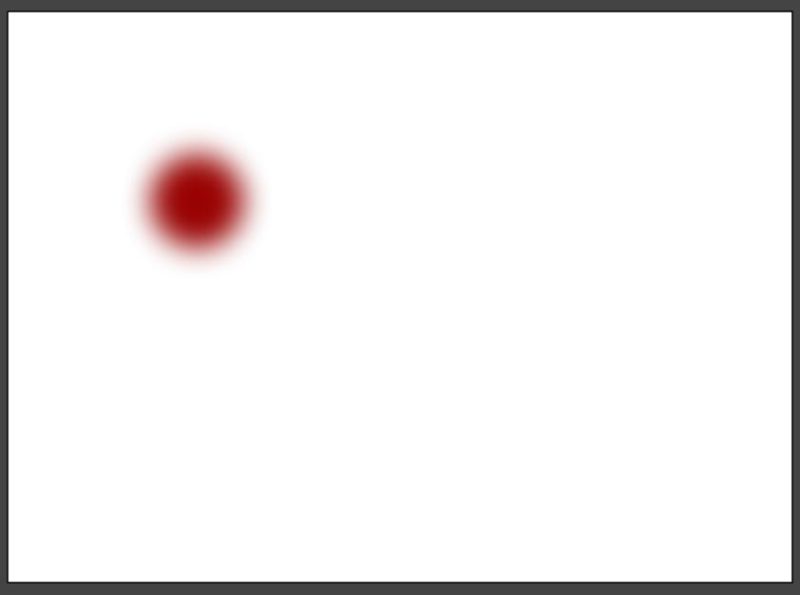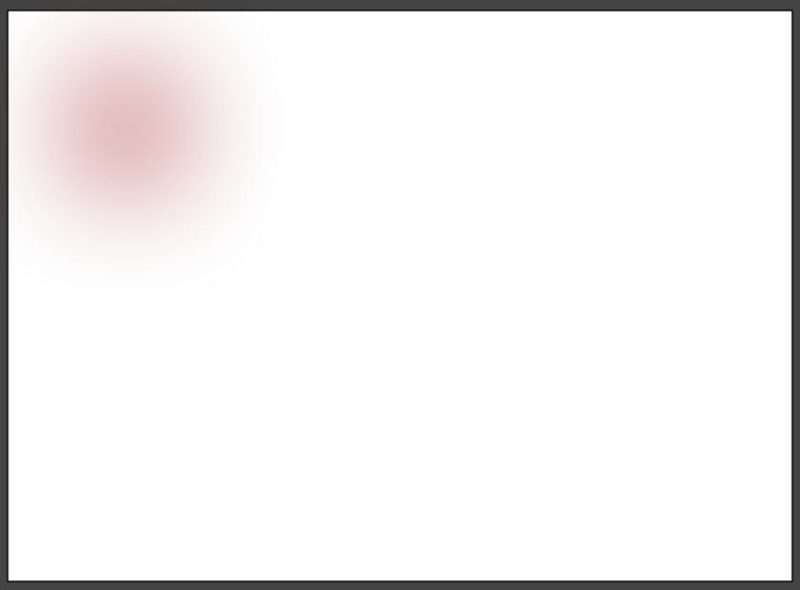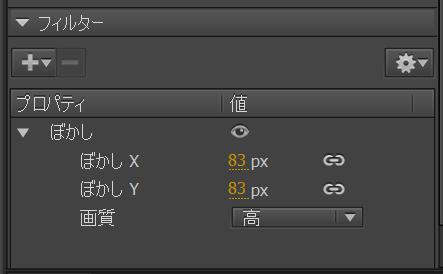[Adobe Animate CC注意点] フィルターを使ったアニメーションは、HTML5 Canvasでは使えません。
Adobe Animate CCは注意しなければいけない点がたくさんあります。前回は日本語環境で「ダイナミックテキストが複数行にならない」というバグを紹介しました。そのような「意図した通りに動かないパターン」を列挙していこうかなと思います。これさえ抑えれば、Adobe Animate CCを思った通りに動かせるようになるかと思います!
今回は、アニメーションに関する注意点についてです。「フィルターを使ったアニメーションは使えない」という、かなり強い制約です。非常に重要なポイントになります!このポイントをおさえておかないと、作った後、後の祭りになります。十分ご注意を。

目次
フィルターアニメーションとは
まず最初にフィルターアニメーションの説明です。こちらの記事で説明した通り、クラシックトゥイーンでは始点と終点の状態を指定することにより、その間を補完したようなアニメーションがつくれます。フィルターアニメーションは、フィルターを使って始点と終点の状態を変えるアニメーションのことです。
例えば、下図のように始点と終点を指定してアニメーションを作る場合を考えます。
↓するとプレビュー上は、このアニメーションのように、綺麗なアニメーションが出来上がります。
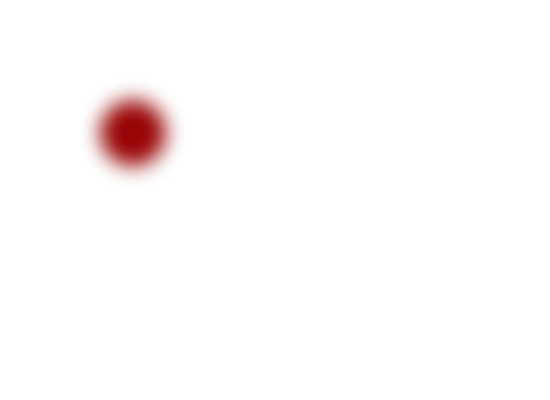
これは、「ぼかし」というフィルターを使ったアニメーションです。ぼかしは、インスタンスに対してかけられるエフェクトであり、各キーフレームでその強さを変えられます。今回は、下図のように
というように、ぼかし度合いを変えて始点/終点を指定しました。すると、ぼかし度合いが少しずつ変わる↑のようなアニメーションgな出来上がるわけです。
致命的問題:フィルターを使ったアニメーションは、HTML5 Canvasでは使えません
上記のように非常に簡単に綺麗なアニメーションが作れる「フィルターアニメーション」ですが、HTML5 Canvasでは使えないんです!上の例のアニメーションをHTML5 Canvasで出力すると、下図のようなアニメになります。
フィルターがうまくかかっていないのが分かりますでしょうか。正確に言うと、フィルターがかかっていないわけではなく、フィルターの強さが変化していない状態です。ぼかしの強さは、HTML5 Canvasは初期値(始点のぼかし強度)から変更しないんです!
これは、バグではなくてAdobe Animate CCの仕様です。なぜこんな仕様があるのか。それは、「動的にフィルターの強さを変えるのは、ものすごく負荷がかかるから」です。HTML5 Canvasは動的に処理を行って、アニメーションを作っています。これがものすごく負荷がかかるため、ブラウザの処理限界を超える可能性があるため、このような制限をかけているようなんです。
…理由はわかりますが、これはかなり痛い仕様です。フィルターアニメーションって、お手軽に綺麗に魅せる一番の手法でしたからね。FLASHの時代には。
このAdobe Animate CCの問題点に対する対策
この痛い仕様に対する対策は、以下のとおりです。
対策1:GIFアニメで出力する
これが一番の対策だと思います。フィルターを使ったアニメーションがHTML5 Canvasモードで認められないのは「動的にフィルターをかける負荷が高すぎる」からです。ですのでプレビュー上では出来るけど、実際のHTMLでは出来ないんです。
だとすれば、静的に「GIFアニメ」として出力すれば、このフィルターアニメーションは維持できるはずなんです!実際に、下図のようにAdobe Animate CCの「ファイル>書き出し>アニメーションGIFを書き出し」を選択すれば、このようなフィルターアニメーションを維持して出力できます。ですので、GIFアニメを作る時はフィルターアニメーションが使えます!簡単な作品であれば、GIFアニメにして、この問題を回避しましょう!

対策2:FLASHとして出力する(FLASHは2020年で廃止)
もう一つが、FALSHとして出力する方法です。FLASHでは、HTML5 Canvasモードよりも高速に動作できるので、フィルターアニメーションでも余裕で処理できます。FLASHならちゃんと、フィルターを保持して出力されます。
けど、FLASHは2020年で廃止予定です。今からFLASH形式で出力するのは、かなりキツいです。対策2は最終手段と思ったほうが良いと思います。
このように、Adobe Animate CCはフィルターアニメーションが使えないという制約があります。どうにかして欲しいとこですが、、、今のところ性能的に難しいようです。なんらかの改善策が出てくることを祈りましょう!
⇒「Adobe Animate CC [旧Flash]」カテゴリ記事一覧
その他関連カテゴリ
↓デジハリならAdobe Creative Cloudが45%OFFで契約可能です!